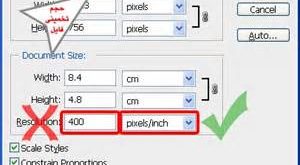در این مبحث لوگوی سایت تی تیل را بصورت یک بک گراند زیبا آموزش می دهیم حالا به دلخواه خود می توانید از تصاویر یا لوگوهای آماده یا لوگوی خودتون استفاده کنید .
برای اینکار ابتدا یک سندی با اندازه های 800 *700 در فتوشاپ ایجاد کنید
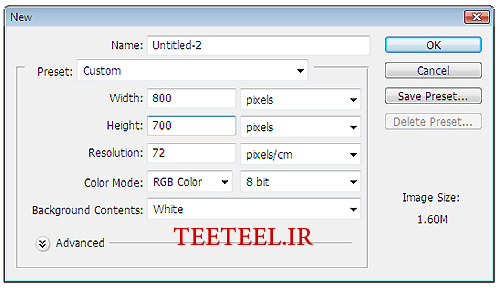
سپس باید این سند را با رنگ مشکی پر نمایید . حالا ما صفحه ای در فتوشاپ با رنگ مشکی داریم که می خواهیم بر روی آن کار کنیم . روی لایه صفر LAYER 0 کلیک کنید و نام لایه را به STAR تغییر دهید . در این لایه باید نقاط ریزی را به عنوان ستاره ایجاد کنیم . برای اینکار باید از ابزار نویز فتوشاپ استفاده کنید به مسیر Filter Menu > Noise > Add Noise رفته و تغییرات را اعمال نمایید. در پنجره باز شده که پنجره Add Noise است همانند تصویر زیر تغییرات را اعمال نمایید.
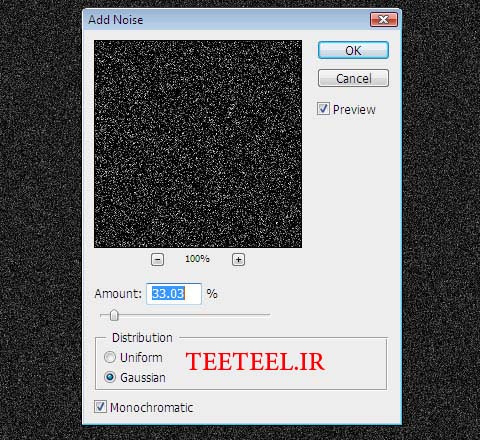
سپس به مسیر Image menu > Levels رفته یا از کلید میانبر CTRL + L استفاده نمایید و در پنجره باز شده تغییرات را انجام دهید همانند شکل زیر
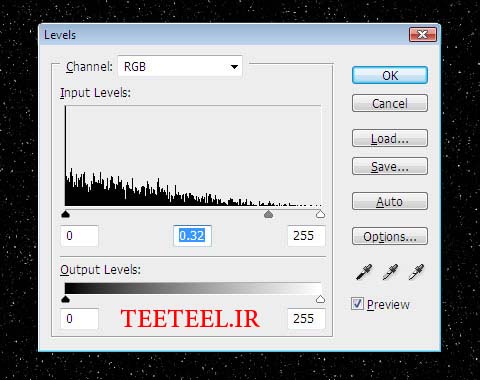
بعد از این مرحله از لایه ستاره ساخته شده کپی بگیرید برای اینکار کلید CTRL+J را نگه دارید یا روی لایه ستاره راست کلیک کنید و uplicate layer را انتخاب نمایید. نام لایه جدید را به BIG STAR تغییر دهید حالا مود لایه BIG STAR را به Hard Light تبدیل کنید . حالا CTRL + T را بگیرید برای تغییر اندازه صفحه . در حین تغییر اندازه صفحه شیفت را بگرید تا تناسب تصویر بهم نریزد و عکس را بزرگتر از لایه STAR کنید . حال باید یک براش پرست ایجاد کنیم برای اینکار یک لایه دید بالی لایه BIG STAR ایجاد کنید رنگ #545454 را به عنوان فور گراند انتخاب کنید .سپس ابزار Rectangular Marquee tool را انتخاب کرده و یک مستطیلی در ارتفاع 1280 PIX ,و 50 PIX عرض حالا این مستطیل را با رنگ فور گراندی که گفتم – #545454 – پر کنید و به مسیر Edit Menu > Define Brush رفته واین براش ایجاد شده را سیو کنید .
حالا ابزار براش را انتخاب کرده و به تنظیمات براش در منوی WINDOW بروید . در قسمت تنظیمات براشی را که ساختید انتخاب کنید و تغییرات زیر را مانند شکل دنبال نمایید .
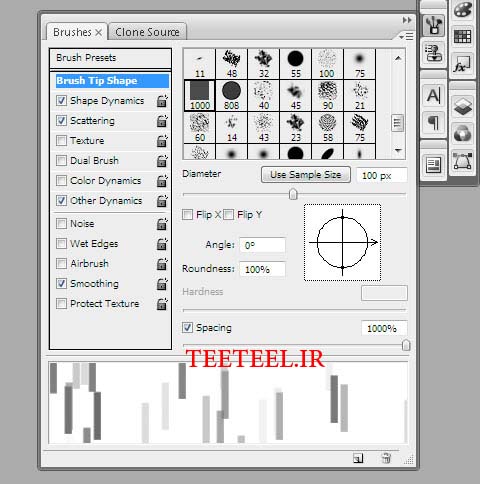
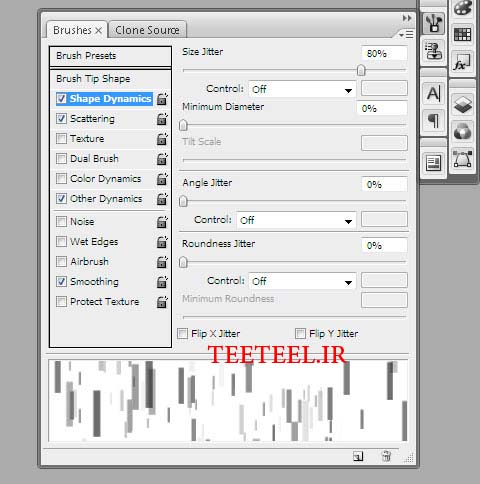
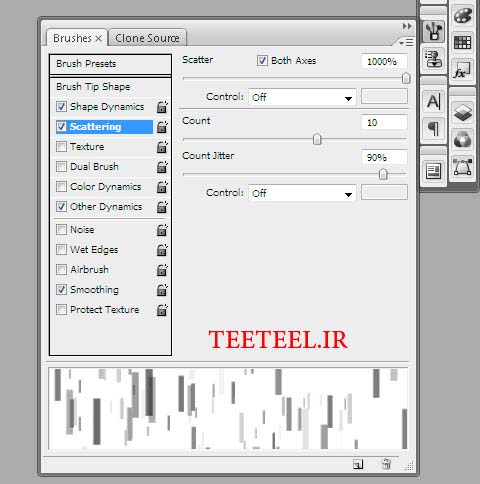
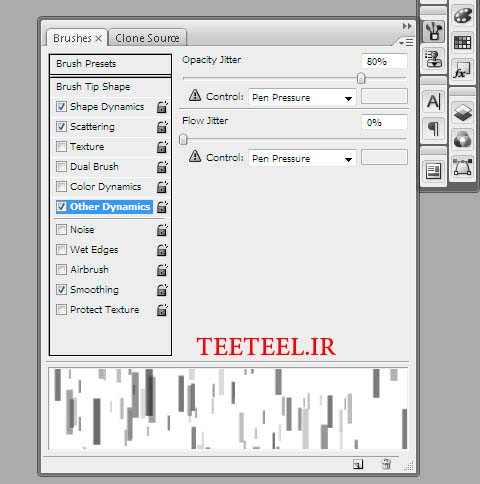
حالا یک انتخاب مستطیلی دیگر داشته باشید و از براشی که درست کردید داخلش پر کنیدمانند شکل زیر

بعد از این کار CTRL+T را برای چرخش این انتخاب کلیک کنید یعنی می خواهیم انتخاب مستطیل را 45 درجه بجرخانیم می توانید از مسیر Edit Menu > Free Transform برای چرخش استفاده نمائید . بعد این کار به مسیر Filters > Blur > Motion Blur رفته و قسمت angle را 45 درجه و distance را 350 قرار دهید . حال تصویر مانند شکل زیر خواهید داشت
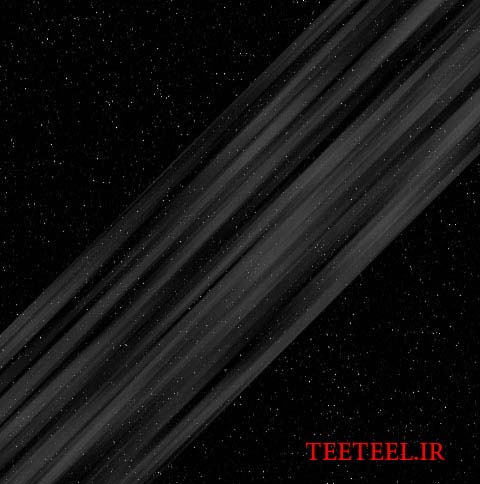
حالا یک لایه جدید ایجاد کنید و مود انرا به Overlay تغیر دهید حالا کلید G را از صفحه کلید فشار دهید یا Gradient Tool را جعبه ابزار انتخاب کنید و یکی از گرادیانتها را که به رنگ رنگین کمان نزدیک است انتخاب نمایید و انرا روی تصویر مانند شکل زیر بکشید
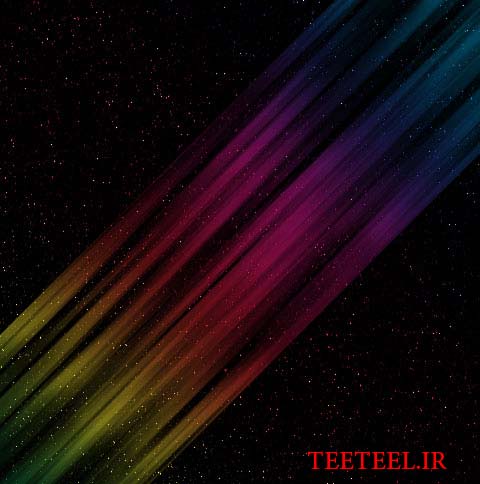
در این قسمت یاید لوگوی مورد نظر خود را انتخاب نمایید و در این صفحه پیست کنید می توانید از لوگوی زیر استفاده کنید .

لوگوی انتخابی را در مرکز صفحه قرار دهید مود را به Overlay تغیید دهید بعد از این لایه یعنی لایه لوگو یک کپی بگیرید با نگه داشتن کلیدهای CTRL+J و آپاسیتی لایه جدید را روی 30 % بگذارید . تصویر به حالت زیر در خواهد امد .
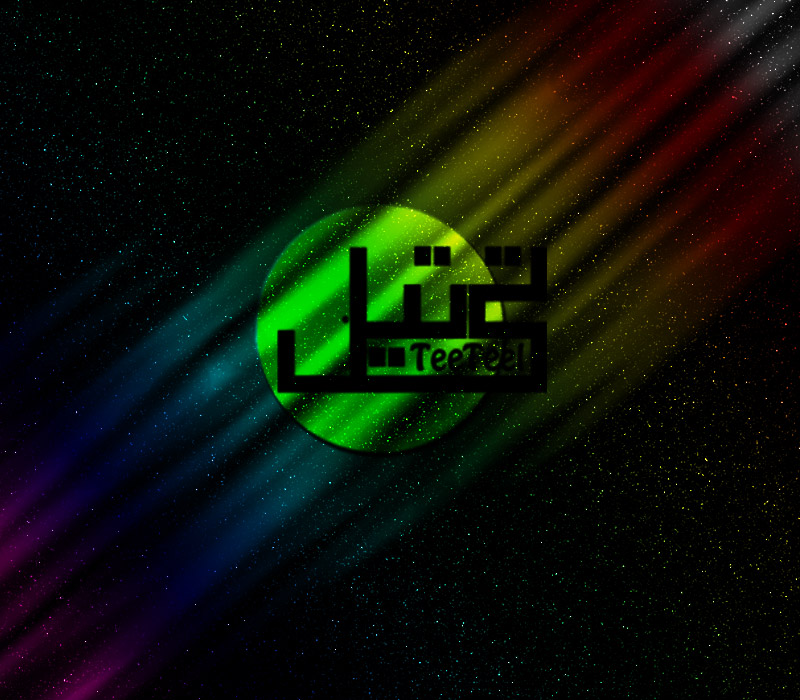
طراحی والپر , چگونه در فتوشاپ بک گراند طراحی کنیم , درست کردن بک گراند در فتو شاپ , اموزش ساخت بک گراند
تو سط فتو شاپ
منتظر ارسال کارهای زیبای شما هستیم .
منبع : دانشنامه تی تیل